苹果如何关闭自动亮度
iPhone手机的自动亮度调节功能在日常使用中可能会给我们带来一些困扰,当我们在弱光环境下使用手机时,它会自动调低亮度以节约电池的使用,而在明亮的环境下又会自动增加亮度,以确保我们能够清晰地看到屏幕内容。有时候我们可能并不需要这样的自动调节,或者希望自己来控制亮度的调节。如何关闭iPhone的自动亮度调节功能呢?下面我们就来看一下简单的操作步骤。
步骤如下:
1.首先在手机桌面上找到设置图标,并点击。
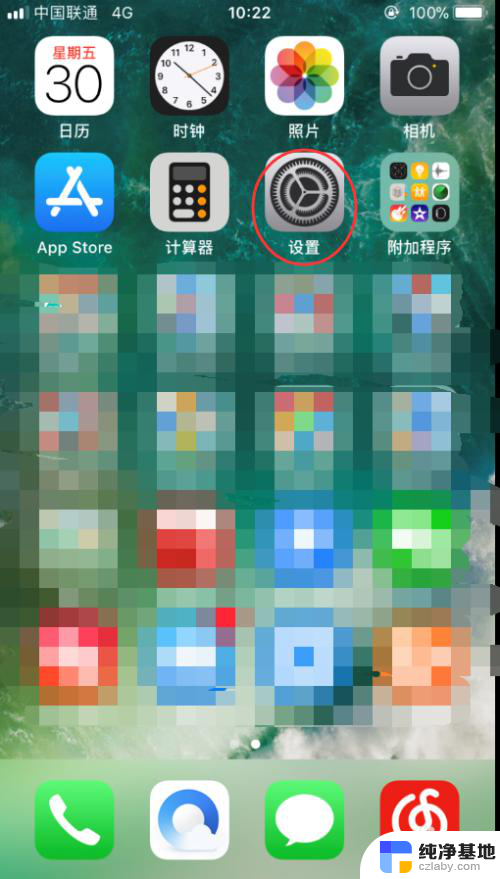
2.进入以后,上滑至“通用”、“显示与亮度”这两个选项。这里需要说明的是:iOS10版本及以下需要选择“显示与亮度”这一选项进行“自动亮度调节”功能的关闭。iOS11版本及以上需要选择“通用”这一选项进行“自动亮度调节”功能的关闭。
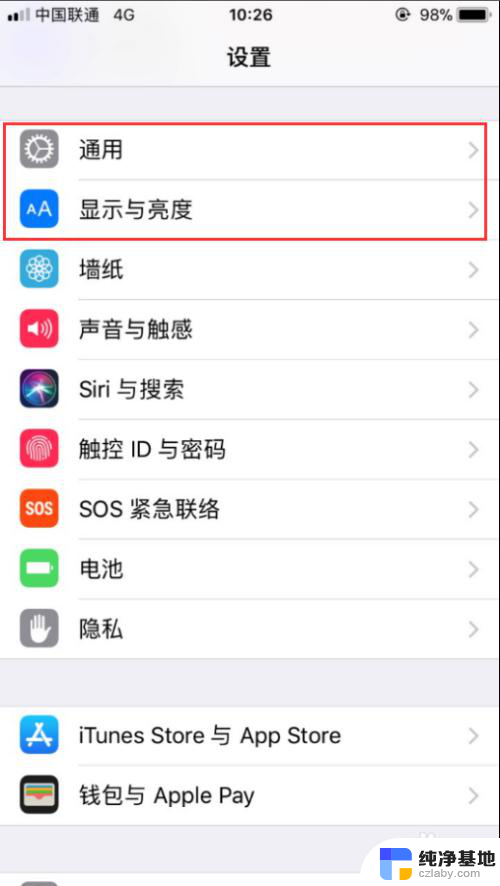
3.下面先来看iOS10及以下版本的操作。选择“显示与亮度”,单击。
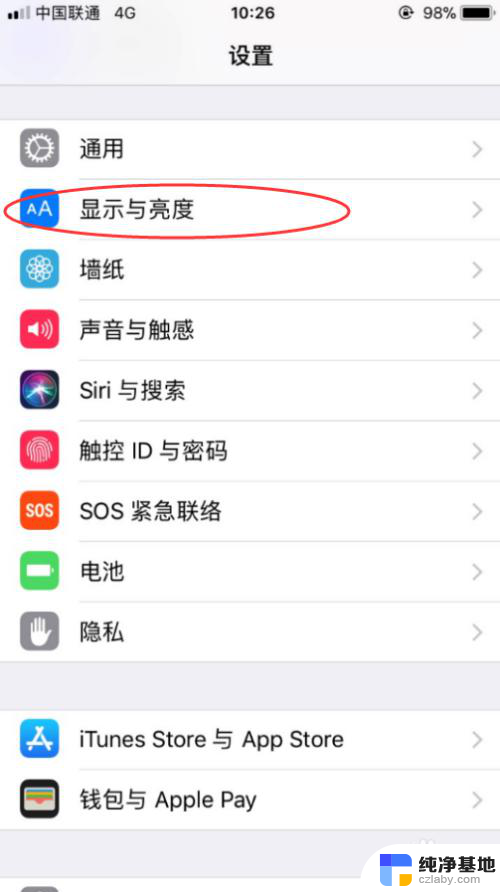
4.进入“显示与亮度”后,你能看到自动亮度调节选项。将其右侧的按钮进行关闭,点击即可。
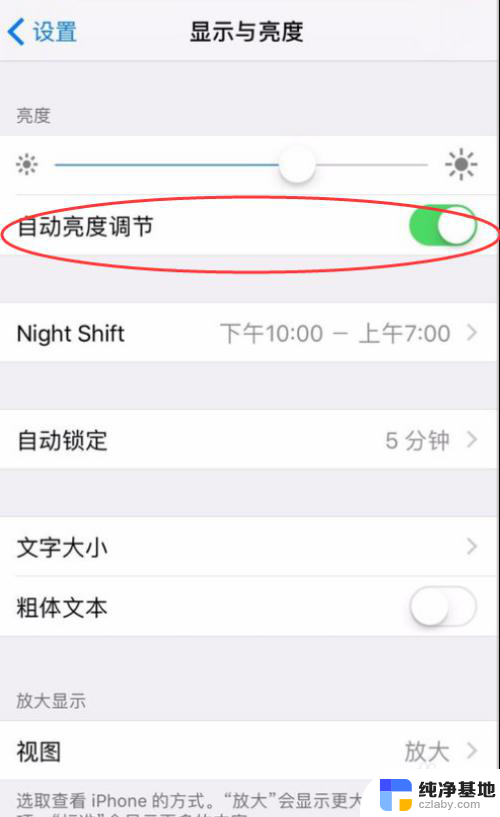
5.关闭以后,右侧的绿点就变灰了。说明已经关闭了,这时候再进行亮度的调节就不会出现自动调节的情况了。
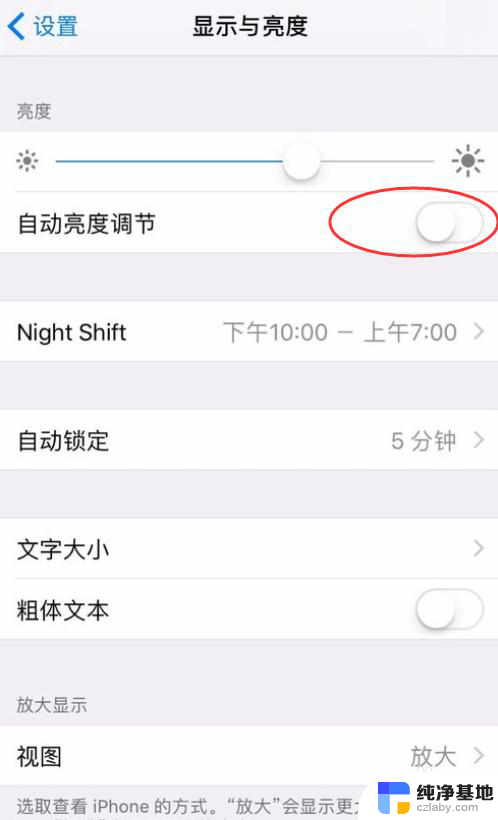
6.接下来看一下iOS11以上的高版本的操作方法。点击设置进入后,选择“通用”。
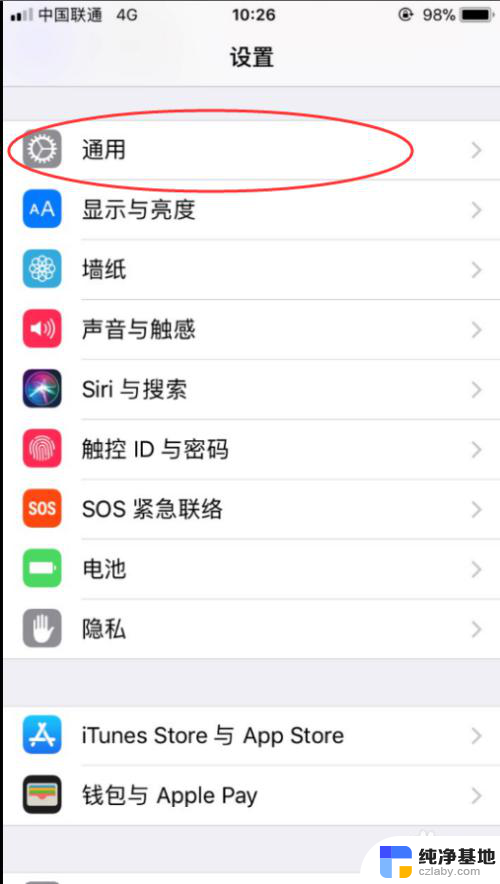
7.进入“通用”以后,选择“辅助功能”,点击。
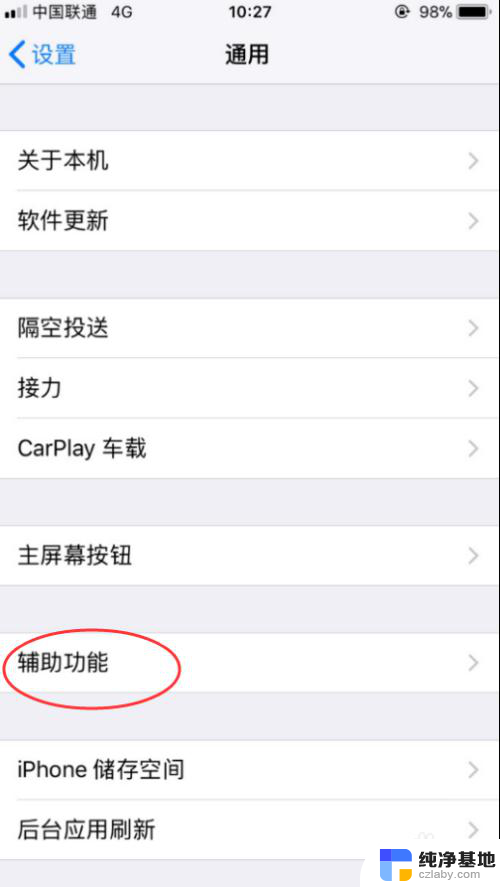
8.进来以后,发现有众多的“辅助功能”,选择“显示调节”选项,点击。
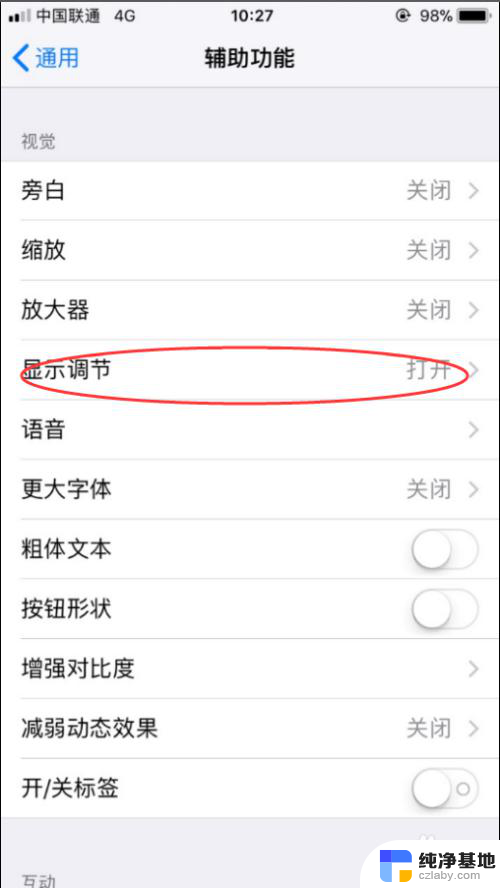
9.进入后,发现有一个“自动亮度调节”的选项,将其右侧的开关关掉。这样就实现了iOS11以上高版本“自动亮度调节”的开关了。
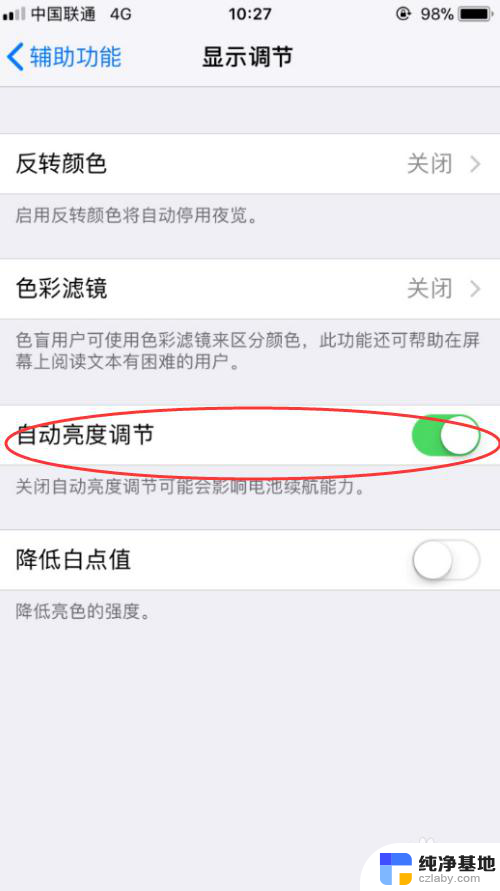
以上就是苹果如何关闭自动亮度的全部内容,如果遇到这种情况,你可以按照以上操作来解决,非常简单快速,一步到位。
- 上一篇: wps如何在word里输入要填三和选择的符号
- 下一篇: 取消电脑自动关机怎么设置方法
苹果如何关闭自动亮度相关教程
-
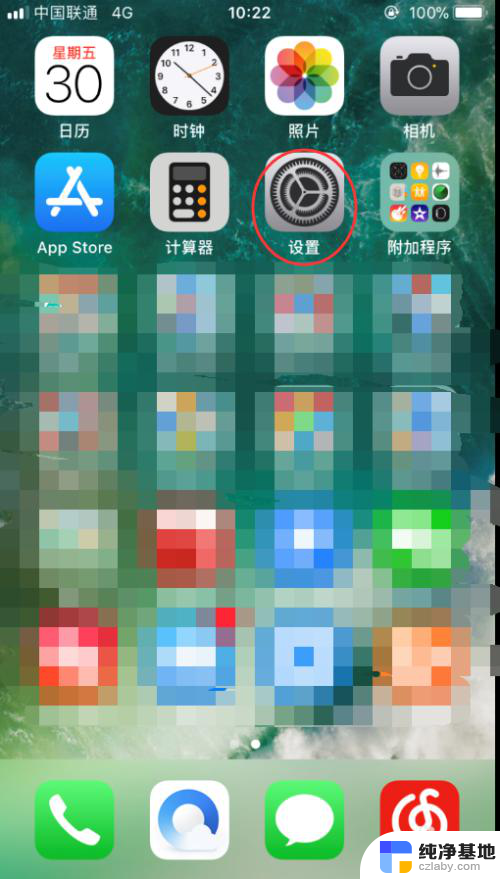 苹果怎么关屏幕自动亮度
苹果怎么关屏幕自动亮度2023-12-24
-
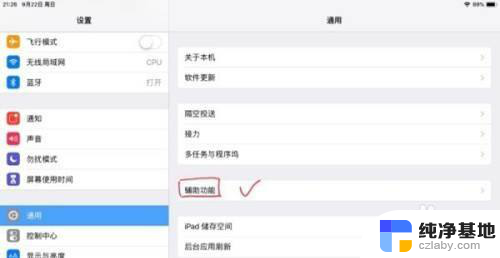 ipad怎么关闭自动亮度
ipad怎么关闭自动亮度2023-11-28
-
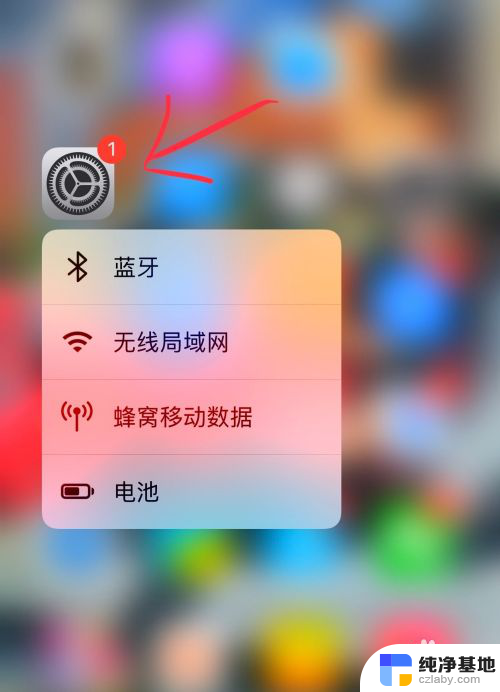 苹果屏幕亮度自动调节怎么开
苹果屏幕亮度自动调节怎么开2024-02-18
-
 如何关闭电脑自动启动项
如何关闭电脑自动启动项2024-05-15
电脑教程推荐